김현주 | ※MS파워포인트 2016메뉴얼 기능(21회,화면전환, 애니메이션 )샘플 동영상,강좌,강의.
본문
※ 영상을 선명하게 보기 안내
- 유튜브 영상에서 오른쪽하단에 톱니바퀴를 클릭합니다.
- 팝업목록에서 "품질" 선택하세요.
- 원하는 해상도를 선택해주세요.
※ 모바일에서 Wifi가 아니라면 데이타가 소진될 수 있으니 주의바랍니다.
김현주님의 Power Point강의 청각장애인을 위한 자막
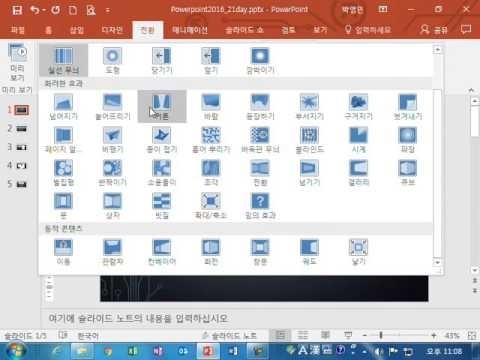
안녕하세요 파워포인트 2010 6 오늘을 스물한 번째 시간입니다
자 이번 시간에는 여러분과 화면 전환 부분과 애니메이션에 대해서 공부를하도록 하겠습니다 자 우선 화면 전환 이라는 것은 지금 저희가 지금
슬라이드쇼를 실행하면서 화면이 어이 첫번째 화면에서 두 번째 화면으로
넘어갈 때
지금은 전혀 화면 전환효과 멈추지 않았기 때문에 이렇게 순서가 바뀌죠
그렇죠 자 넘겨질 때 어떠한 음 이 그것을 주느냐에 따라서 않고 까지
지형이 되는겁니다 한번 해보도록 하겠습니다 자 우선 안전은 여기 일반
순화 일에 다 우선은 커서를 놓구요
전 화 아니라는 부분이 있습니다
자 우선 슬라이드 화면 전환 했을 때 어떤 것들이 있는지 보시면
모피의 이라는 게 있구요 모피
자 보면 미리보기가 이렇게 보여줄 거예요 자 어떠한 화면 전환을
선택하느냐에 따라서 쿄 과 옵션이 있습니다
객체 인지 단어인지 문자인지
자객 체인지 라는 것을 개체
자식 음도 여기 보시면 자의 초 로 되어 있기 때문에 좀 짧죠
자 우리가 조건식 않을 3초정도 주도록 하겠습니다
다시 한번 보시면 아까보다는 속도가 쪼금 늘어난 것을 보실 수 있고요
잠 아내에게 내가 여기에다가 단어 라는 부분을 클릭하게 되면
1 딱히 별로 문자 그렇게 많지가 나진 않네요 그쵸
자 다른 번 해볼게요 2 요번에는
실선 문이라는 것을 보면요 이렇게
보이시죠 효과 옵션 에서도 새로운 약 가로 냐
자 소리를 넣어 주실 수도 있구요 자 시간을 지정해 줄 수도 있습니다
자 또 어떤 효과가 있는지 보도록 할게요 자 밑으로 내리시면 여러가지가
있습니다
자 일본의 리야 컨텐더 뭐 보도록 할게요 커트
보이시죠 이렇게 커팅이 열리는 것처럼 보여 지고요
자 속도를 조금 줄여 볼까요 3초정도 주도록 하겠습니다 자 미리보기
아까보다는 속도가 좀 빨라 생기 느껴지실 거예요
자만에 이 상태에서 제가 스웰 효를 실행을 해보도록 하겠습니다 자 처음
화면 이렇게 넘어가고 요 자 두번째 넘어갈 때 지금 저는 1번 수
아이들만 지정을 했기 때문에 이렇게 1번 수라의 2만 들어간 겁니다
만약에 모두 적용 을 누르셔서 따라 고 하며 는 모두 적용 버튼을 누르게
되면 야
전부다 1번부터 5번 슬라이드 전부 다 아 들어간다는 거죠 자 보여드리면
f 밤
자 그럼 같죠 자 그 다음 하면 자 이런식으로 계속 넘어가는 것을 보실
수가 있겠습니다
자 다시 한번 이번엔 요 자 여기 보면 등장 아기 바람
또 있고요 파장도 있습니다 자 또는 종이 적기도 있구요 비행 경우 볼까
비행 g
이렇게 아이 본거 종이 접기
자 여러가지 효과가 있구요 자 또는 위트를 내리셔서 갤러리 옷감을 보도록
하겠습니다
자 이런 식의 갤러리 오카 효과 옥션에 산에 오른쪽에서 왼쪽 인지
왼쪽에서 오른쪽 인지 선택을 하는 겁니다 자 시간 여기 모두 저 눌러서


댓글 0개
등록된 댓글이 없습니다.